May 13,2020 • Filed to: Blu-ray DVD • Proven solutions
写真をBlu-Rayに作成する方法
撮影した写真はブルーレイディスクに保存できますか?
「ブルーレイ・DVD簡単作成!」がさらに強力な機能が揃った「DVD Memory」に進化!詳細はこちらへ
スマートフォンに付いているカメラやデジタルカメラなどを使用して撮影した写真はSDカードなどに保存されます。しかし、SDカードが壊れてしまうこともあるでしょう。そうなると、せっかく撮影した写真のデータが失われてしまいます。パソコンのハードディスクなどに写真のデータを保管している人もいますが、コンピューターウイルスなどに感染した場合に、そのデータが消失してしまう例も少なくありません。部品の摩耗などにより、ハードディスクそのものが壊れてしまうこともあるでしょう。そのため、DVDやブルーレイディスクなどに写真のデータを保存しておくといいです。SDカードやハードディスクの故障に備えることができます。
ブルーレイディスクに写真のデータを保存するやり方としては、ライティングソフトを使うのが一般的です。ライティングソフトにもいろいろな種類があり、有料のものもあれば無料のものもあります。その中で特に使いやすいのが、Wondershareブルーレイ・DVD簡単作成!です。有料のソフトウェアですが、値段はそれほど高くありません。機能が非常に充実していてい、使い方も分かりやすいですが、リーズナブルな値段です。無料体験版もあるため、最初は体験版の方を利用してみて使いやすかったら、Wondershare「ブルーレイ・DVD簡単作成!」の有料版を購入するのがいいでしょう。
「ブルーレイ・DVD簡単作成!」を利用して写真をBlu-Rayに作成する手順

1 ソフトをダウンロードして登録してください。
最初は、Wondershareブルーレイ・DVD簡単作成!の公式サイトから製品のダウンロードを行います。ダウンロードが完了してから、ダブルクリックをするとインストールする画面に行きます。言語を選択してから使用許諾に同意し、インストール先を選ぶという流れです。インストールが完了すると製品を登録する画面に移動します。メールアドレスなどを入力するだけなので簡単です。製品の登録が完了したら、使えるようになります。
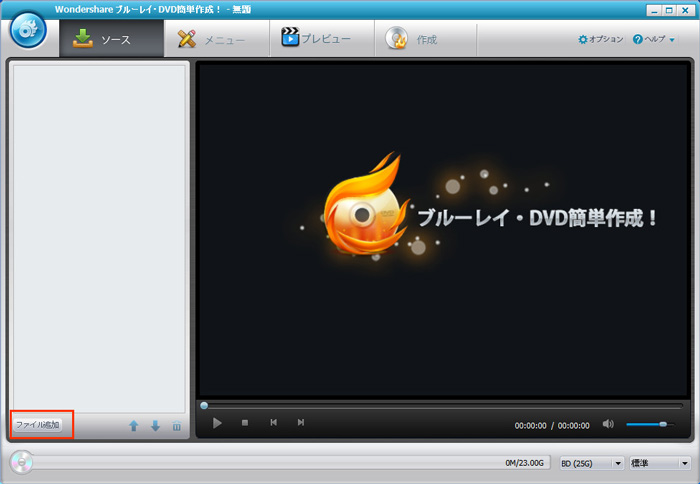
2 保存したい写真を選びましょう。
Wondershareブルーレイ・DVD簡単作成!が開くとDVDを作るアイコンとブルーレイディスクを作るアイコンが表示されるため、ブルーレイディスクの方を選びましょう。そうすると画面の左下の方にあるファイルを追加というところから、画像ファイルを読み込ませることができます。保存したい写真を選びましょう。
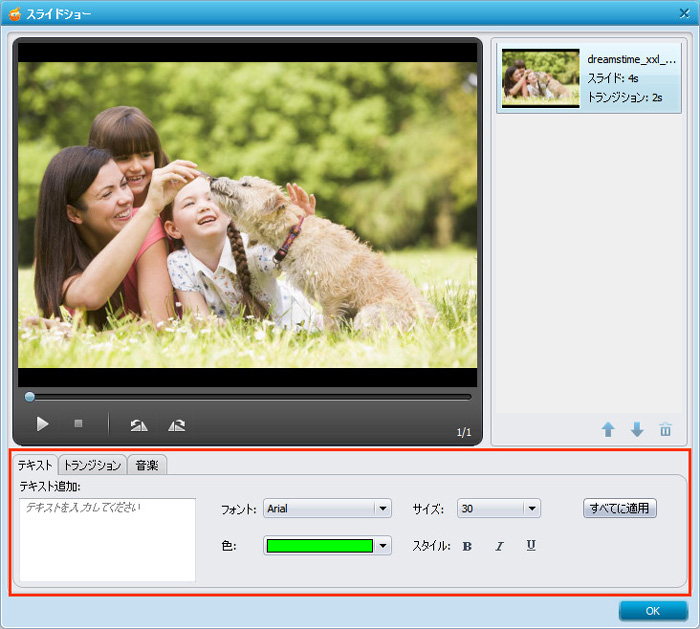
3 気楽に写真を編集しましょう。
写真の場合にはスライドショーにすることができます。その際にテキストを加えることも可能です。テキストの文字が字幕のようになって出て来ます。写真に写っている人が喋っている内容や、写真を撮影したときの様子などをテキストで加えましょう。後から閲覧したときに、撮影時の情景を想像しやすくなります。長い年月が経過しても当時の情景が頭の中で鮮明に再現できるようになるでしょう。フォントの種類やサイズなどを選択することも可能です。面白い台詞を太字で大きく表示するのもいいでしょう。スライドショーと一緒に音楽も加えることができます。その際には音楽ファイルを読み込ませてから、ジョイスティックで挿入位置を指定するというやり方です。
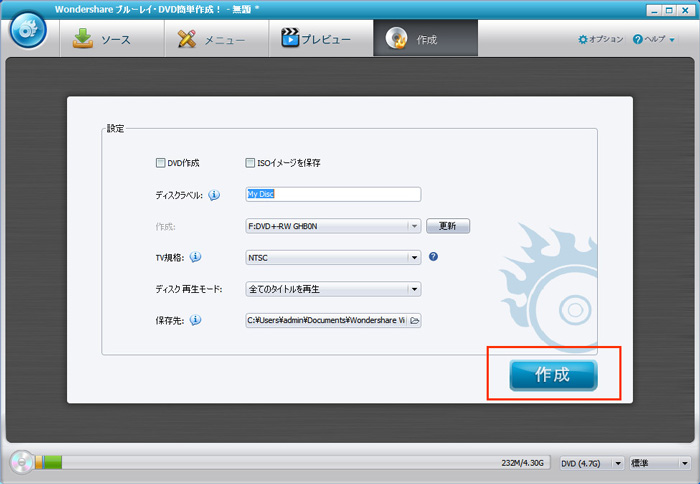
4 編集した写真をブルーレイディスクに焼きます。
Wondershare「ブルーレイ・DVD簡単作成!」にはチャプターを自動的に作成出来る機能が備わっていますが、変更を加えることもできます。区切りの良い箇所でチャプターを作成するといいでしょう。そして、元となるデータが出来上がったら、ブルーレイディスクに焼きます。空のブルーレイディスクを光学ディスクドライブに挿入して作成のところをクリックするだけです。データだけ保存しておいて、後から焼きたい場合にはISOイメージを保存のところにチェックを入れましょう。そして、ブルーレイディスクが出来上がったら、再生可能かどうか試してみるといいです。作成に使用したパソコンだけでなく、ブルーレイプレーヤーでも見ることができます。また有料版を購入すれば、無料版よりも使える機能が増えます。


ka haru
Editor
コメント(0)